ДНС (DNS) – система, преобразующая доменные имена в IP-адреса и наоборот. Как узнать DNS адрес? В этой статье рассмотрим несколько способов.
Во-первых, можно воспользоваться командной строкой. Откройте "Командную строку", введите команду "ipconfig /all" и нажмите Enter. Будет выведена информация о DNS сервере.
Для определения DNS адреса можно воспользоваться онлайн-сервисами. Их множество в интернете, где можно ввести IP-адрес и получить информацию о DNS сервере. Также можно узнать дополнительные данные о сетевом соединении, включая географическое расположение и провайдера.
Что такое DNS адрес?
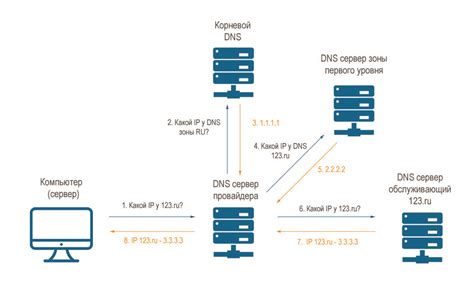
DNS адрес обычно представляет собой доменное имя, например "google.com", которое преобразуется в соответствующий IP-адрес. IP-адрес состоит из уникального набора цифр, указывающего на местонахождение устройства в сети. Использование доменных имен упрощает взаимодействие в сети, так как они легче запомнить и понять.
| Поиск сайтов и ресурсов в Интернете становится быстрее | Атаки на DNS серверы могут вызывать проблемы с доступностью ресурсов |
| Администраторы сети могут контролировать доступ к ресурсам | Необходимость в регулярном обновлении и поддержке DNS серверов |
Как узнать свой DNS адрес
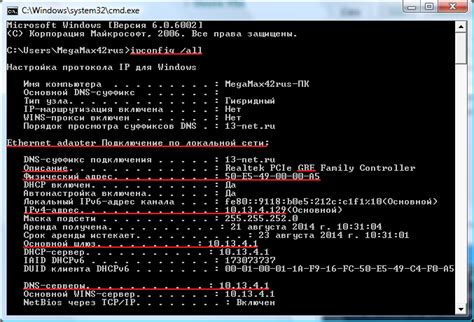
- Получить DNS-адрес через командную строку.
Шаг 1: Откройте командную строку, нажав кнопку «Пуск», затем введите «cmd» в строке поиска и нажмите клавишу Enter.
Шаг 2: В командной строке введите команду «ipconfig /all» и нажмите клавишу Enter. Вы увидите список сетевых адаптеров и их настроек.
Шаг 3: Найдите адаптер, который используется для подключения к сети (обычно это адаптер Ethernet или Wi-Fi), и найдите параметры DNS-сервера. Здесь будет указан DNS-адрес.
- Получить DNS-адрес через настройки сетевого подключения.
Шаг 1: Нажмите правой кнопкой мыши на значок сетевого подключения в панели задач (обычно это иконка сети или Wi-Fi внизу справа).
Шаг 2: В открывшемся меню выберите «Открыть Центр управления сетями и общим доступом» (или аналогичный пункт меню).
Шаг 3: Нажмите на название используемого сетевого подключения.
Шаг 4: В открывшемся окне нажмите на кнопку «Свойства».
Шаг 5: В списке доступных протоколов найдите протокол TCP/IP (обычно это «Протокол версии 4 (TCP/IPv4)») и выберите его.
Шаг 6: Нажмите на кнопку «Свойства».
Шаг 7: В открывшемся окне вы увидите поля DNS-сервера. Здесь будет указан DNS-адрес.
Шаг 1: Откройте меню «Пуск», найдите и выберите «Панель управления».
Шаг 2: Выберите раздел «Сеть и Интернет» в меню.
Шаг 3: Перейдите к «Сетевые подключения» и выберите «Изменение параметров адаптера».
Шаг 4: Кликните правой кнопкой мыши на нужном сетевом подключении и выберите «Свойства».
Шаг 5: Найдите протокол TCP/IP (обычно это «Протокол версии 4 (TCP/IPv4)») и выберите его.
Шаг 6: Нажмите на кнопку «Свойства».
Шаг 7: В поле DNS-сервера будет указан DNS-адрес.
Как изменить DNS адрес
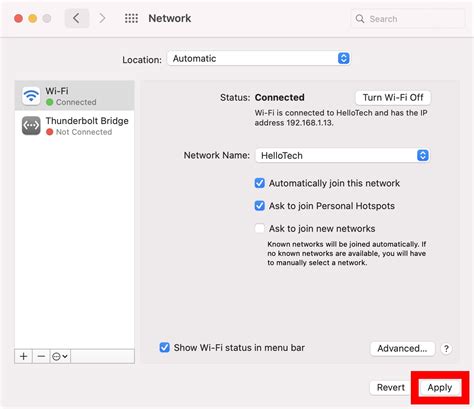
Чтобы изменить DNS адрес, следуйте этим шагам:
- Откройте настройки сети вашего компьютера или устройства через раздел "Сеть и Интернет" в настройках операционной системы.
- Найдите подраздел, связанный с подключением к сети или Wi-Fi.
- Выберите соединение (Ethernet или Wi-Fi).
- Откройте свойства соединения, нажав на кнопку "Свойства" или "Изменить".
- Найдите параметры DNS и выберите "Изменить" или "Добавить".
- Введите новый DNS адрес в соответствующее поле. Если у вас есть несколько DNS серверов, введите их через запятую или в новой строке.
- Сохраните изменения и закройте настройки.
После изменения DNS адреса ваше устройство будет использовать новые DNS серверы для преобразования доменных имен. Помните, что может потребоваться перезагрузка для применения изменений.
Изменение DNS адреса поможет улучшить скорость интернет-соединения, решить проблемы с доступом к веб-сайтам или обойти блокировки. Вы можете использовать общедоступные DNS серверы, например, Google Public DNS (8.8.8.8 и 8.8.4.4) или OpenDNS (208.67.222.222 и 208.67.220.220), или настроить свой собственный DNS сервер, если есть такая возможность.